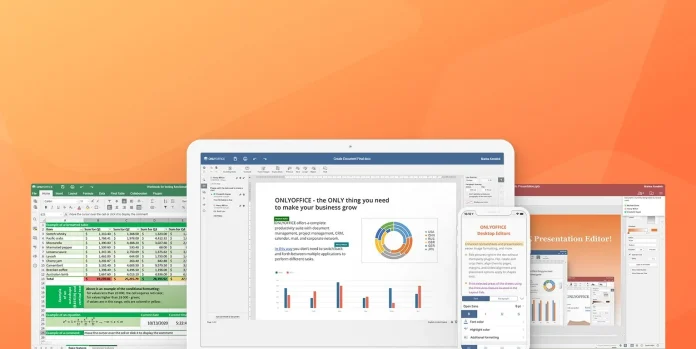Only Office programını kurup açtıktan sonra soldaki menüden yeni bir metin belgesi, elektronik tablo veya sunum başlatabilirsiniz. Ancak Microsoft Access’in veritabanı karşılığı yok. Mevcut dosyaları bilgisayardan veya ağ sürücüsünden içe aktarmak için “Yerel belgeyi aç” seçeneğini kullanın.
Varsayılan olarak Only Office, tüm açık belgeleri sekmeler aracılığıyla yönetir. Ayrı pencerelerle çalışmayı tercih ederseniz, bir sekmeye tıklayın ve fare düğmesini basılı tutarak dışarı sürükleyin. Bu, belgeyi açar.
Belgeler arasında geçiş yapmak için Alt-Sekme tuş birleşimini kullanın. Only Office’in dosyaları yeni bir sekmede mi yoksa ayrı bir pencerede mi görüntüleyeceğini belirtmek için program ayarlarındaki “Dosyayı aç” seçeneğini kullanın.
Microsoft Office ile uyumlu
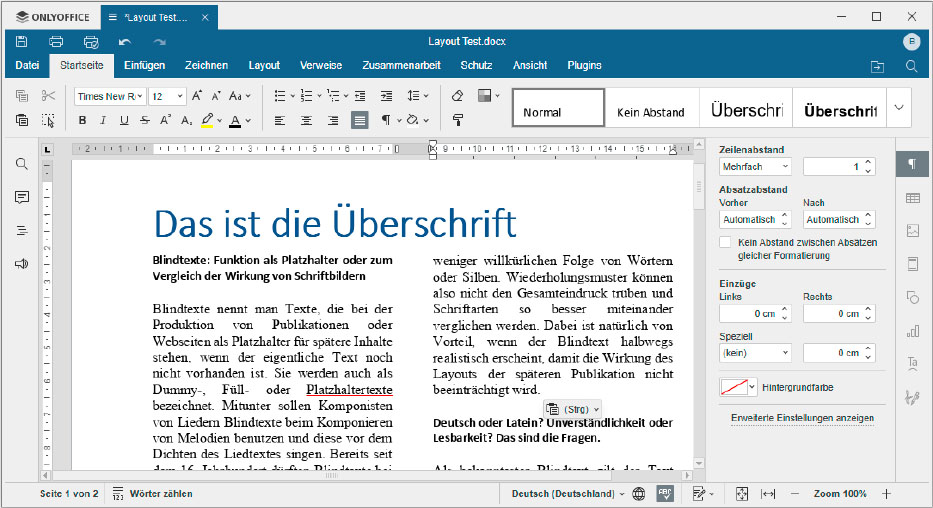
Only Office’in bileşenleri belgelerin üçüncü taraf formatlarında yüklenmesine izin veriyor. Bunlar arasında Microsoft Office, Açık Belge Formatı (ODF), Zengin Metin Formatı (RTF), Adobe Acrobat (PDF), XML formatlı dosyalar ve diğer dosya formatları bulunuyor.
Bu genellikle Word dosyalarıyla mükemmel şekilde çalışır. Önkoşul, kullanılan yazı tiplerinin yüklü olması. Bunlar eksikse program bunun yerine başka yazı tiplerini kullanır. Bu düzeni etkileyebileceğinden, gruplar halinde çalışırken standart bir yazı tipi tanımlamanız gerekiyor. Bu, örneğin çok sütunlu düzenlerde istenmeyen satır sonlarını önler.
Excel dosyaları da içe aktarılabilir; çoğu formül ve dolayısıyla hesaplamalar çalışmaya devam eder ve düzen korunur. Ancak Yalnızca Office, coğrafi veriler gibi yeni Excel sürümlerindeki özel girişleri tanımaz. Excel bu amaçla çevrimiçi veritabanlarındaki bilgileri kullanır. Buna örneğin ülke ve para birimi verileri de dahildir, dolayısıyla veri senkronizasyonu burada mevcut değildir.
Güncel Excel sürümlerinde bazı grafik türlerinde, internetten şablon kullanırken ve özel karakterleri (Unicode sembolleri) veya emojileri görüntülerken de sorunlar yaşanabilmektedir. Örneğin formüllerdeki matematiksel işleçler ilk başta görüntülenemez. Ancak bunları “Ekle” sekmesi aracılığıyla manuel olarak görüntüleyebilirsiniz. “Denklem” butonu ise karmaşık formülleri tanımlamanıza ve görüntülemenize olanak sağlar. Her iki işlev de metin düzenleme ve sunum modüllerinde mevcut.
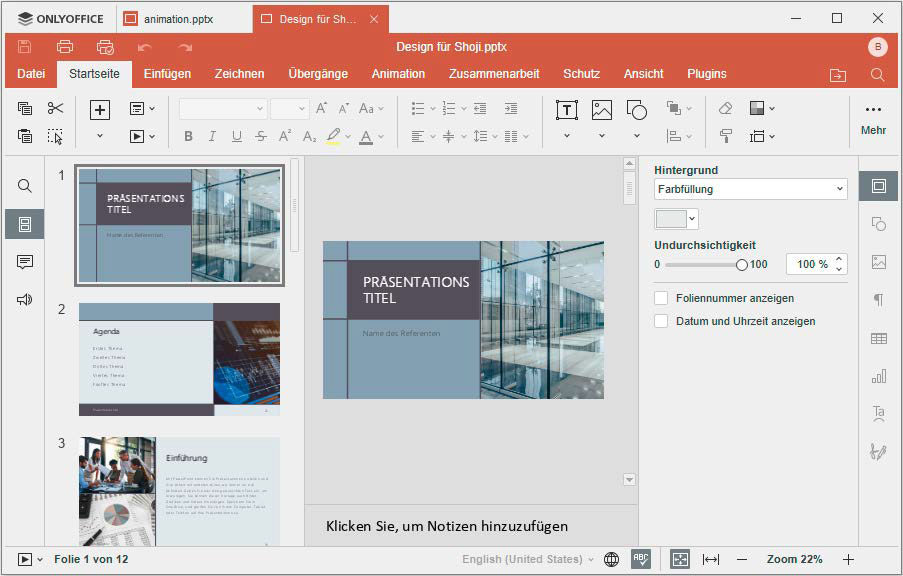
Sunumlarla uyumluluk genellikle çok iyi, düzenler uygun ve karıştırma efektleri de işe yarar. Only Office ayrıca tek tek öğeler için animasyonlar oynatıyor. Özel metin biçimlendirmesinde sorunlar ortaya çıkabilir. Harfler arasındaki boşluklarda yapılan değişiklikler buna bir örnek. Ancak bu tür kusurlar sadece birkaç fare tıklamasıyla ortadan kaldırılabiliyor.
Makrolarla çalışmak temel olarak Microsoft Office’ten farklı. Microsoft’ta bu tür komut dosyaları “Visual Basic for Applications” (VBA) olarak kaydedilir. Açık kaynaklı yazılım ise Javascript ile çalışır.
XLSM formatında bir Excel dosyasını makroyla yüklerken VBA kodu devre dışı bırakılır. “Eklentiler” alanında, gömülü komut dosyalarının ekranını açmak için “Makro”ya tıklayın. Makroları özelleştirmeye ilişkin bilgileri Only Office’in Yardım bölümünde bulabilirsiniz.
PDF belgelerine açıklama ekleyin ve düzenleyin
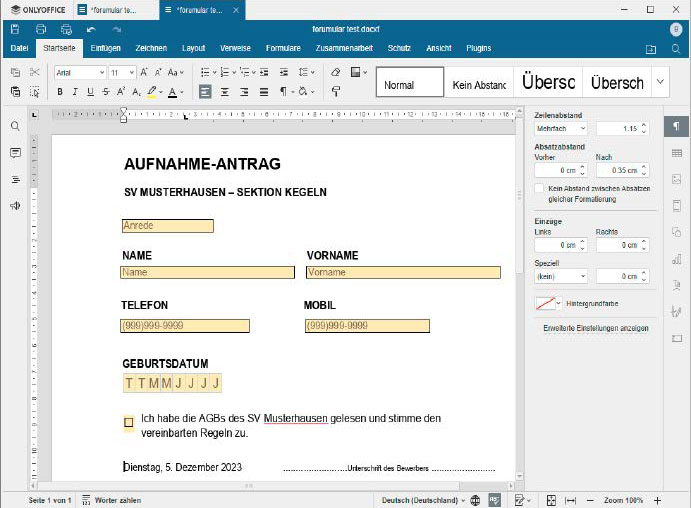
Only Office, PDF formatındaki belgeleri, daha sonraki işlemler için DOCX dosyası olarak kaydedilebilecekleri kendi görüntüleme programında açar. Basit harfler, daha uzun belgeler ve diğer metinler için bu herhangi bir engel olmadan çalışır. Öte yandan dergilerin veya el ilanlarının kapsamlı düzenleri sorunlara neden olur; bu durum Only Office’te diğer dönüştürme araçlarından farklı değil.
Bilgi kutuları veya küçük tablolar çoğu zaman doğru şekilde tanınmaz ve bu da düzenlemeyi her zaman kolaylaştırmaz. Bu noktada çok fazla bir şey beklemeyin, Only Office, Adobe Acrobat Pro gibi profesyonel bir düzenleme aracının veya masaüstü yayıncılık yazılımının yerini tutamaz.
Diğer işlevler olumlu: Entegre PDF görüntüleyici, işaretlemelere ve yorumların eklenmesine izin veriyor. Bunlar ayrıca diğer programlarla da okunabilir ve düzenlenebilir. Yorumları ekledikten sonra, geçerli PDF belgesinin bir kopyasını kaydedersiniz; bu kopyayı e-postayla gönderebilir veya daha fazla işbirliği için merkezi olarak kaydedebilirsiniz.
Doldurulacak belgeleri tasarlamaya yönelik “Form şablonu” işlevi, PDF ile bağlantılı olarak da önemli: Metin alanları, onay kutuları veya menülere ek olarak posta kodu, tarih, e-posta veya telefon öğeleri de vardır. Bu, kısa bir alışma süresinden sonra hızlı bir şekilde form oluşturmanıza olanak tanır. Seçenekler, sonraki girişler için karakter sayısını veya türünü sınırlamanıza olanak tanır.
Belirli girişleri engellemek için filtreler ve benzerleri kullanılabilir. Buradaki bir örnek, e-posta adreslerinin doğru girilmesidir. Form düzenlerini tablolarla, hizalama işleviyle ve renk seçenekleriyle optimize edebilirsiniz.
“Farklı kaydet” seçeneğini kullanarak, hızlı bir şekilde PDF oluşturabilirsiniz. Bunlar uygulamalar, faturalar veya anketler olabilir. Bunlar bilgisayarda doldurulabilir ve e-postayla gönderilebilir. Diğer bir seçenek ise formları internette paylaşmak. Bunun için yalnızca Office bulut depolama alanı ve diğer hizmetler mevcut (daha fazla bilgi için kutuya bakın). Kullanıcı, şablonu web tarayıcısında tamamlar ve ardından tamamlanan belgeyi PDF olarak sabit sürücüye indirir.
Çevrimiçi dönüştürücü ve profesyonel araçlar
Only Office web sitesinde başka ilginç hizmetler ve işlevler de var. Bunlar çeşitli amaçlara yönelik şablonları içerir. Bunlar çevrimiçi olarak tamamlanabilir veya Office uygulamalarında kullanılmak üzere indirilebilir. Web sitesinde “Ürünler” menü öğesinin altında bir seçim bulacaksınız. Sağdaki pencerede belgeler ve diğer dosyalar için çeşitli çevrimiçi dönüştürücüleri başlatabilirsiniz.
Desteklenen formatlar arasında metinler, elektronik tablolar, sunumlar ve PDF’ler bulunuyor. Kullanımı ücretsiz. İstediğiniz alanı açın ve dönüştürmek için bir belgeyi tarayıcı penceresine sürükleyin. Captcha sorgusunu onaylayın ve sağdaki hedef formatı seçin. İşlemi başlatmak ve dönüştürülen belgeyi bilgisayarınıza indirmek için “Dönüştür” düğmesine tıklayın.
Only Office, iş sektöründe kullanıma yönelik çeşitli ücret bazlı paketler sunmakta. Örneğin Çalışma Alanı kendi sunucunuzda veya bir bulut hizmetinde barındırılır. Paketler Windows ve Linux sunucularının yanı sıra Docker, Amazon AWS ve OVH Cloud’da da kullanılabilir.
Workspace, belge yönetimi ve uygulamaların yanı sıra proje planlamayı, e-postayı, CRM uygulamalarını ve randevu yönetimi için bir takvimi de destekler.
Açık kaynak modeli sayesinde Workspace yazılımı Github’dan ücretsiz olarak indirilebilmekte. Paketler şirketlere kurulabilir ve kullanılabilir; ücretsiz sürümü kullanırken destek ve güncellemelerle kendiniz ilgilenmeniz gerekir. Github versiyonunda sunucuya mobil cihazlar üzerinden erişim mümkün değil.